Om in een Power BI dashboard data te transformeren is het nuttig om kolommen toe te voegen. Dit kan zowel in Power Query als in de rapportweergave. Hiermee kunnen gegevens gecombineerd worden of toegevoegd worden. In dit artikel van onze kennisbank zullen wij je stap voor stap uitleggen hoe je een kolom in Power BI kunt toevoegen.
1: Een nieuwe kolom aanmaken in Power Query
Om een kolom toe te kunnen voegen in Power Query dien je een rapport in Power BI desktop geopend te hebben. Selecteer ‘Start’ en vervolgens tweemaal ‘Gegevens transformeren’. Dit opent de Power Query-editor
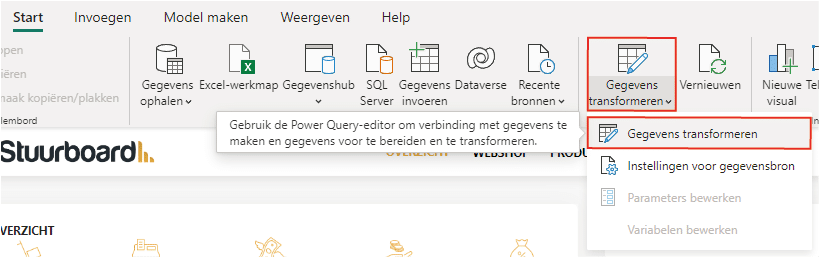
Selecteer vervolgens de query waarin je een kolom wilt plaatsen. Voeg via ‘Kolom toevoegen’ en ‘Aangepaste kolom’ een nieuwe kolom toe.
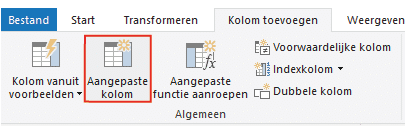
Hierna opent een nieuw scherm waarin Power Query-formules geplaatst kunnen worden. Zo is het niet alleen mogelijk om allerlei berekeningen te maken, maar ook om simpelweg tekst toe te voegen.
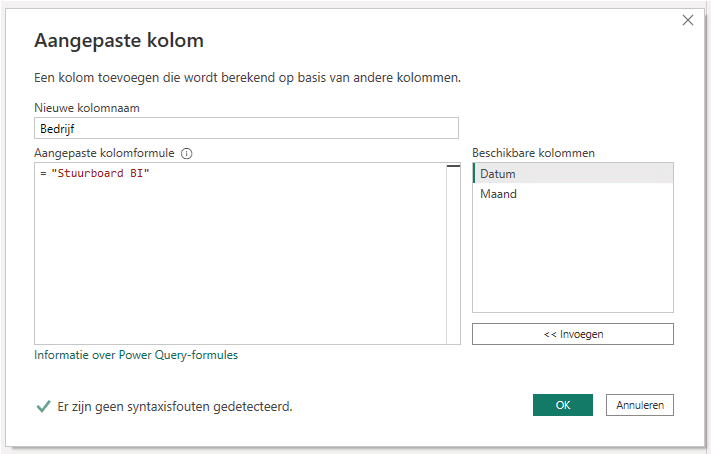
Een kolom toevoegen is niet alleen mogelijk door zelf een formule te schrijven, maar ook door bijvoorbeeld een index- of voorwaardelijke kolom toe te voegen.
2: Een nieuwe kolom toevoegen in de rapportweergave van Power BI
Door een nieuwe kolom toe te voegen in de rapportweergave voeg je een kolom toe aan een tabel die al in het model is opgenomen. In dit geval wordt gebruik gemaakt van een DAX-formule die de waarden van de kolom definieert. Ook dit is enkel mogelijk in Power BI-desktop. Hiermee kunnen gegevens uit verschillende kolommen of tabellen worden samengevoegd, toegevoegd of getransformeerd. Een nieuwe kolom toevoegen is mogelijk door naar de tabelweergave te gaan, het tabblad ‘Tabelhulpmiddelen’ te selecteren en op ‘Nieuwe kolom’ te klikken.
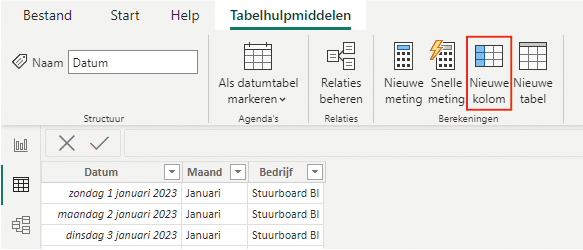
Hiermee wordt een nieuwe kolom toegevoegd, waarin je vervolgens een DAX-formule dient te zetten. Afhankelijk van het doel van de kolom zijn eindeloos veel formules beschikbaar. Gebruik je Excel? Dan zullen de DAX-formules je bekend zijn.

Op deze manier kan je een kolom in Power BI toevoegen. Kijk ook eens naar de andere artikelen in onze kennisbank. Wil je bijvoorbeeld het tijdstip van de laatste vernieuwing in je dashboard weergeven? Lees dan hier hoe je dit stap voor stap kunt realiseren. Heb je vragen? Neem dan gerust contact met ons op.




